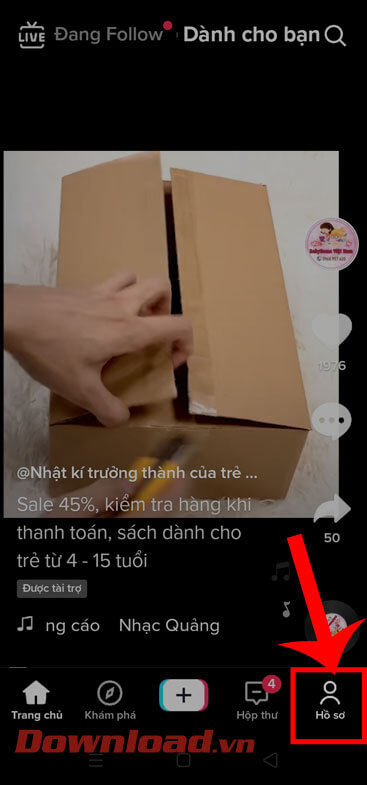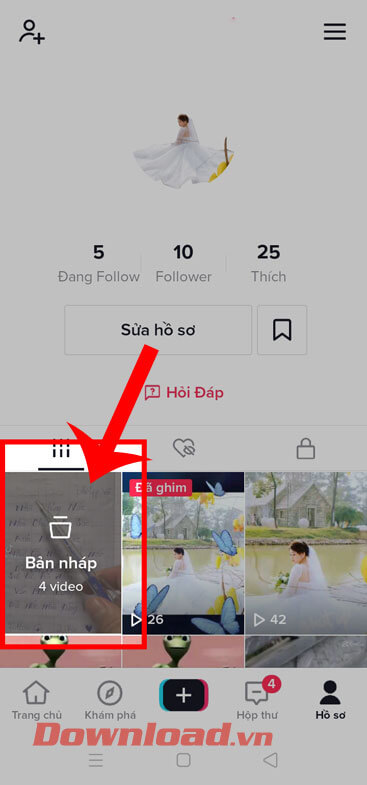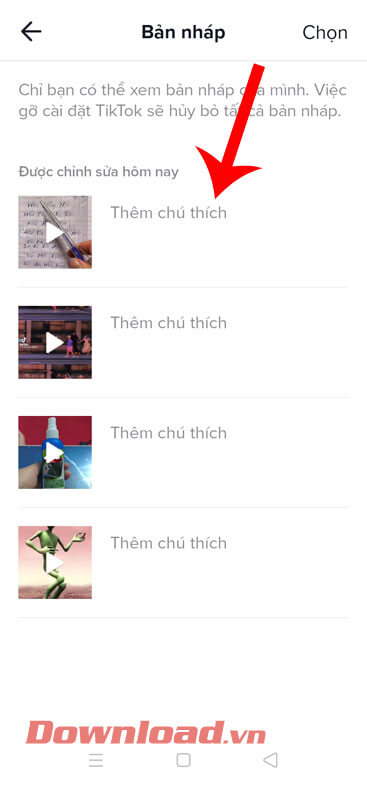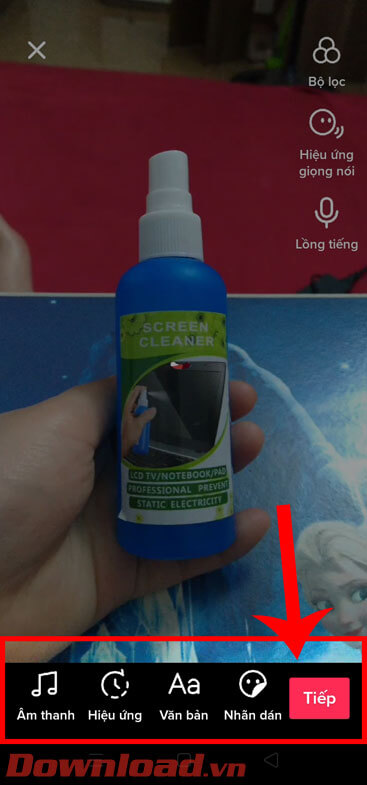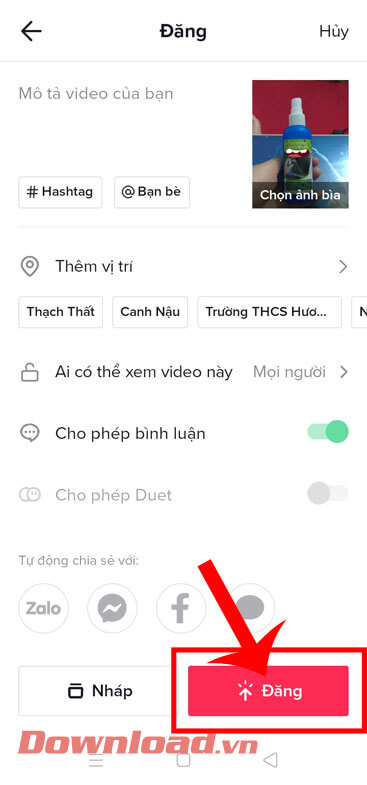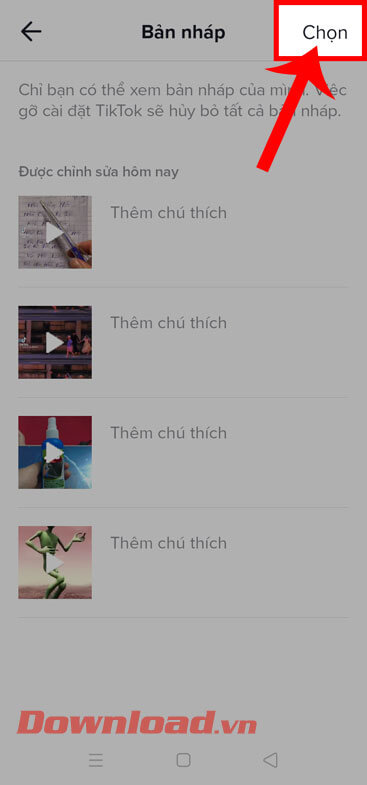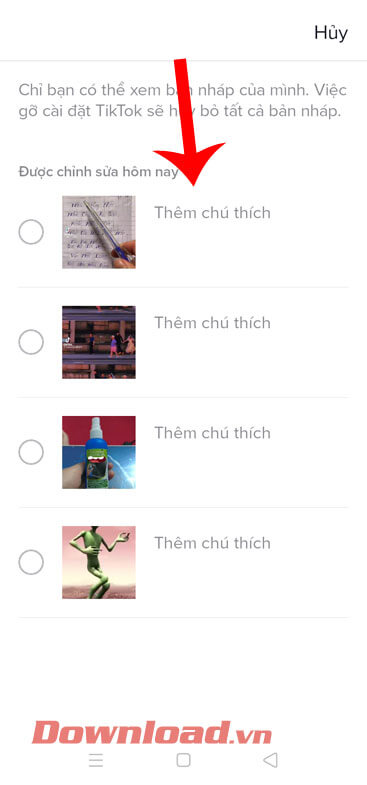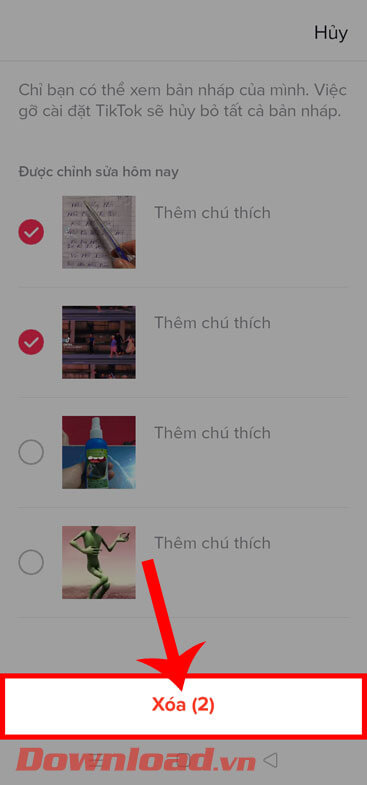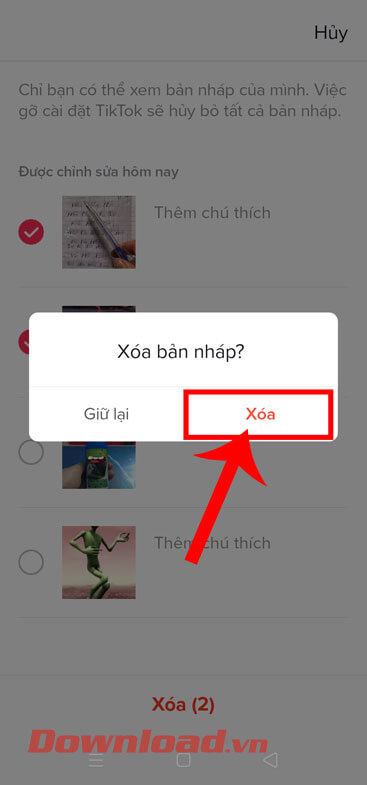Hướng dẫn khôi phục, xóa bỏ bản nháp trên TikTok
Cách khôi phục bản nháp trên TikTok không khó. Bài viết sẽ hướng dẫn bạn cách lấy lại bản nháp trên TikTok khi đổi điện thoại và khôi phục nó như thế nào nhé!
Nếu như trước đây YouTube là mạng xã hội chia sẻ video được yêu thích thì hiện nó đã có một đối thủ cạnh tranh đáng gờm. Đó chính là TikTok.
Dù “sinh sau, đẻ muộn” và vướng phải nhiều tai tiếng về bảo mật, TikTok vẫn không ngừng phát triển với số lượng người dùng ngày càng tăng bởi nội dung quá hấp dẫn. Về cơ bản, TikTok là nền tảng chia sẻ video ngắn dành cho tất cả mọi người. Hơn nữa, nó còn hỗ trợ cả nhạc nền và hiệu ứng độc đáo để người dùng dễ dàng chèn vào bản nhạc yêu thích. Chính vì thế, ngày càng có nhiều người chuyển sang dùng TikTok, nhất là khi app còn hỗ trợ kiếm tiền từ quảng cáo.
Khi chỉnh sửa video trên TikTok, ắt hẳn có những bạn phải bỏ dở quá trình. Tuy nhiên, đừng lo app hỗ trợ lưu tự động dưới dạng bản nháp. Và bạn có thể xóa hay khôi phục bản nháp trên TikTok dễ dàng.
-
Bước 1: Đầu tiên, chúng ta sẽ mở ứng dụng TikTok trên điện thoại của mình lên. Sau đó, tại trang chủ của ứng dụng, nhấn vào biểu tượng tài khoản ở góc bên phải phía dưới màn hình.

-
Bước 2: Trong trang cá nhân của mình, ở phần video TikTok, ấn vào mục Bản nháp.

-
Bước 3: Khi này trên màn hình sẽ hiển thị toàn bộ những video mà mình đã lưu vào Bản nháp, hãy chạm và chọn video mà bạn muốn khôi phục lại.

-
Bước 4: Lúc này chuyển sang giao diện chỉnh sửa video trên TiKTok, chúng ta thêm: nhạc nền, nhãn dán, văn bản, hiệu ứng,... vào video. Rồi nhấn nút Tiếp.

-
Bước 5: Tiếp theo, viết caption cho video, sau đó ấn vào nút Đăng ở góc bên phải phía dưới màn hình.

-
Bước 1: Để xóa bỏ video nháp trên TikTok, thì tại mục Bản nháp khi này, nhấn vào nút Chọn ở góc bên phải phía trên màn hình.

-
Bước 2: Sau đó, hãy ấn và chọn một video bản nháp bất kỳ mà bạn muốn xóa bỏ.

-
Bước 3: Tiếp theo, chạm vào nút Xóa ở phía bên dưới màn hình.

-
Bước 4: Khi này trên màn hình sẽ xuất hiện cửa sổ thông báo “Xóa bản nháp”, hãy nhấn vào nút Xóa.

Trên đây là các bước thực hiện để khôi phục và xóa bản nháp video trên TikTok, hy vọng rằng sau khi theo dõi bài viết này thì các bạn có thể dễ dàng và nhanh chóng đăng lại hoặc hủy bỏ bản nháp của video trên TikTok.
Chúc các bạn thực hiện thành công!
Xem thêm bài viết khác
-

Hướng dẫn tạo video có chữ chạy theo lời bài hát trên TikTok
-

Hướng dẫn xem lại video đã thích trên TikTok
-

Hướng dẫn tải dữ liệu tài khoản trên TikTok
-

Hướng dẫn ẩn danh sách follow trên TikTok
-

Hướng dẫn tắt lưu video trên TikTok cực kỳ đơn giản
-

Hướng dẫn tua ngược video trên TikTok cực kỳ đơn giản
-

Hướng dẫn quảng cáo video TikTok để lên xu hướng
-

Hướng dẫn quay video chơi game tách kẹo đường trên TikTok
-

Hướng dẫn tạo bình chọn trên TikTok
-

Cách cài đặt ai có thể gửi tin nhắn TikTok đến bạn
-

Cách sửa lỗi không xem được video trên TikTok
-

Hướng dẫn quay video TikTok với hiệu ứng sticker Instagram
Theo Nghị định 147/2024/ND-CP, bạn cần xác thực tài khoản trước khi sử dụng tính năng này. Chúng tôi sẽ gửi mã xác thực qua SMS hoặc Zalo tới số điện thoại mà bạn nhập dưới đây: